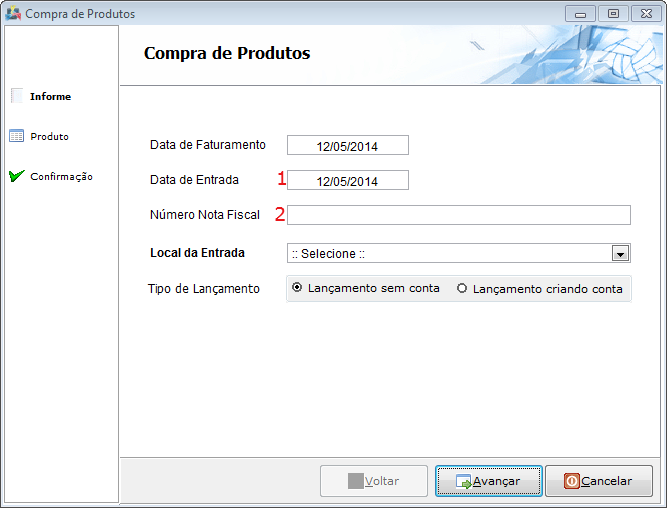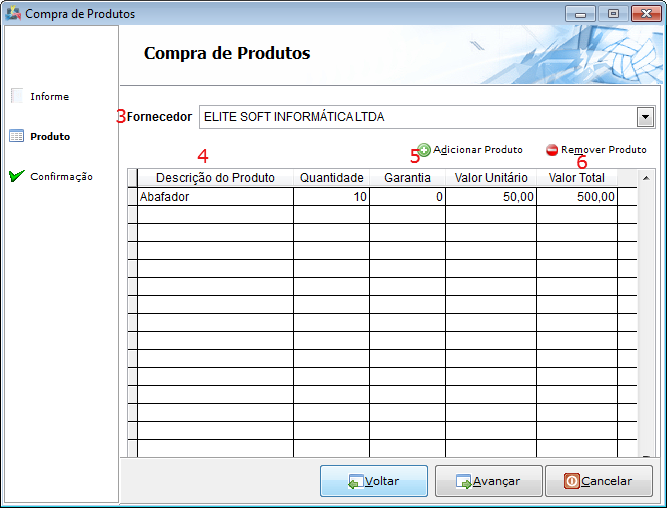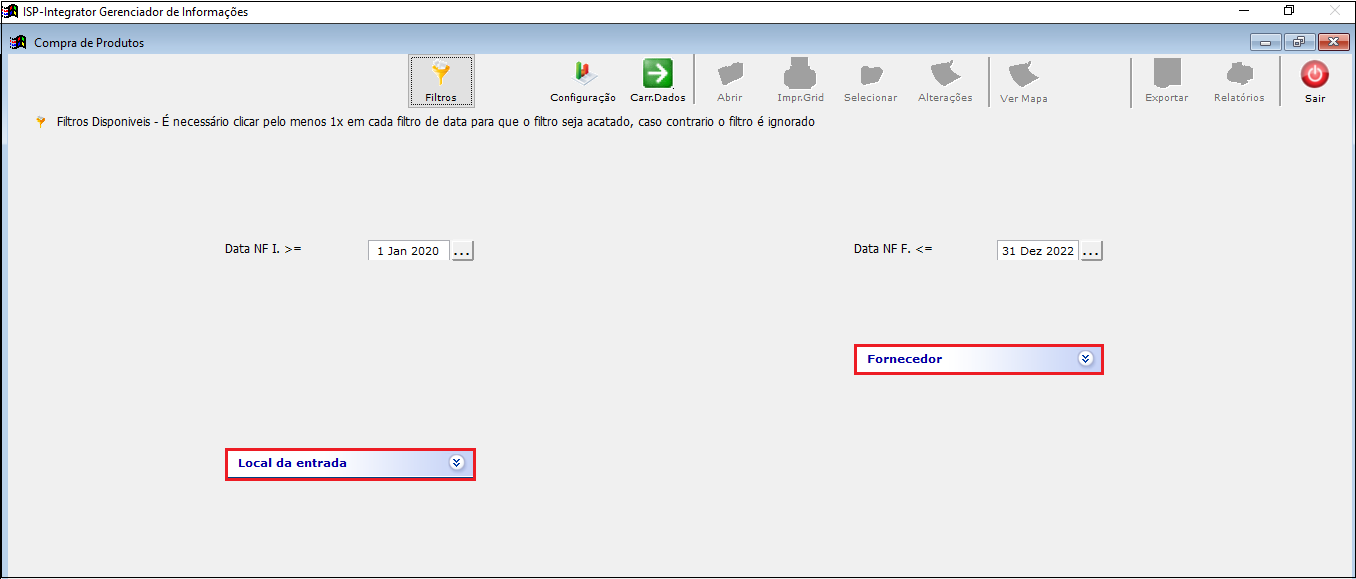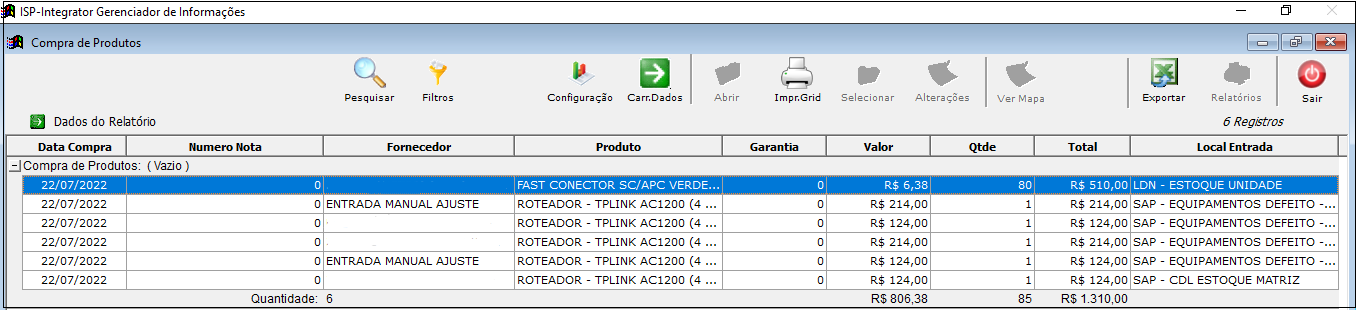Mudanças entre as edições de "ModuloDesktopRelCompProd"
(→Filtro: iIncluindo caminho a seguir) |
(→Relatório: Incluindo caminho a seguir) |
||
| Linha 55: | Linha 55: | ||
[[Arquivo:Comprelatorio.png|1050px]] | [[Arquivo:Comprelatorio.png|1050px]] | ||
| + | Caminho a Seguir: ISP - INTEGRATOR / RELATÓRIOS / COMPRAS DE PRODUTOS | ||
{| style="border-collapse: collapse; border-width: 1px; border-style: solid; margin-left:auto; margin-right:auto; border-color: #A5030E" | {| style="border-collapse: collapse; border-width: 1px; border-style: solid; margin-left:auto; margin-right:auto; border-color: #A5030E" | ||
Edição das 12h08min de 22 de julho de 2022
Compra de Produtos
![]() São apresentadas as informações referente a aquisição de produtos, realizado pelo assistente de compra de produtos.
São apresentadas as informações referente a aquisição de produtos, realizado pelo assistente de compra de produtos.
1) Telas que o relatório abrange:
- 1 - Data de Entrada: data da aquisição;
- 2 - Número Nota Fiscal: Número da Nota fiscal referente a compra;
- 3 - Fornecedor: Fornecedor do qual foi adquirido o equipamento;
- 4 - Produto: Produto adquirido;
- 5 - Garantia: Garantia do equipamento adquirido;
- 6 - Valor Total: Quantidade x Valor unitário.
Filtro
A filtragem será realizada por: Data Início/Fim, Local de entrada e Fornecedor.
- Selecione o Local de entrada e o Fornecedor que deseja filtrar.
Caminho a Seguir: ISP - INTEGRATOR / RELATÓRIOS / COMPRAS DE PRODUTOS
Relatório
Ao carregar, por padrão apresentará no relatório as colunas:Data Compra, Número Nota, Fornecedor, Produto, Garantia, Valor, Qtde. Total e Local Entrada. '
- Após selecionar os filtros, clicar no botão Carregar para exibir as informações o qual poderá ser exportado para o Excel, clicando no botão Exportar.
Caminho a Seguir: ISP - INTEGRATOR / RELATÓRIOS / COMPRAS DE PRODUTOS
| |
|
Esta é uma base de testes fictícia, meramente ilustrativa. |